-
Erste Schritte
- Über die VIVERSE-App
- Avatare erstellen
- Verwendung der VIVE Avatar Creator Mobile-App
- Bei VIVERSE anmelden und Ihren Avatar auswählen
- Mit Handgesten in VIVERSE navigieren
- Navigieren auf VIVERSE mit VR Controllern
- Dinge, die Sie in Ihrem Heimbereich tun können
- Das VIVERSE Menü
- Ihren Avatar ändern
- Das Hintergrundthema ändern
- Hintergrundmusik abspielen
- Zugriff auf Ihre Freundesliste
- Privates Gespräch
- Ihren Status ändern
-
Nützliche Werkzeuge
-
Inhaltsfenster verwenden
-
Inhalte hoch- und herunterladen
-
Mit 3D Modellen arbeiten
-
Lösungen und FAQs
-
Allgemein
-
Inhaltsfenster
-
Avatar
-
3D Modelle
-
Kamera
Sie können die Kamera im VIVERSE Menü verwenden, um Bilder von der virtuellen Umgebung in VIVERSE zu machen.
Sie können auch Selfies machen.
-
Öffnen Sie das VIVERSE Menü und wählen Sie dann Kamera aus.
Das Kamerafenster wird angezeigt.
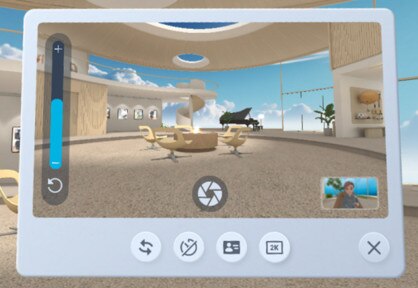
-
Vor der Aufnahme eines Bildes können Sie Folgendes tun:
Aufgabe Schritte Ändern Sie die Bildauflösung Wählen Sie die Auflösung Schaltfläche  und wählen Sie eine Auflösung, die Sie verwenden möchten.
und wählen Sie eine Auflösung, die Sie verwenden möchten.Bewegen Sie das Kamerafenster - Richten Sie den Strahl auf die Kontrollleiste und halten Sie dann die Auslöse oder Griff-Schaltfläche gedrückt, um das Kamerafenster zu greifen.
- Führen Sie einen dieser Schritte aus:
- Bewegen Sie das Kamerafenster, indem Sie es nach oben, unten, links oder rechts ziehen.
- Schieben oder ziehen Sie das Fenster, indem Sie den Daumenstick nach vorne oder hinten neigen.
Hinein- oder herauszoomen - Ziehen Sie den Schieberegler nach oben oder unten, um hinein- oder herauszuzoomen.
- Wählen Sie
 unter dem Schieberegler, um zur Standardzoomstufe zurückzukehren.
unter dem Schieberegler, um zur Standardzoomstufe zurückzukehren.
Einen Timer einstellen Wählen Sie  und anschließend die Zeitverzögerung.
und anschließend die Zeitverzögerung.Zwischen der Haupt- und Selfie-Kamera wechseln Wählen Sie  .
.Namensschilder anzeigen Schalten Sie den Namensschild Umschalter  ein, um Namensschilder beim Aufnehmen von Bildern Ihrer Freunde oder beim Aufnehmen von Selfies einzuschließen.
ein, um Namensschilder beim Aufnehmen von Bildern Ihrer Freunde oder beim Aufnehmen von Selfies einzuschließen. -
Wählen Sie auf die Aufnahme Schaltfläche
 , um die Aufnahme zu starten.
, um die Aufnahme zu starten.
Tipp:
- Wählen Sie das Miniaturbild unten rechts, um das letzte aufgenommene Bild anzuzeigen. Wählen Sie das Miniaturbild erneut, um zum Suchfenster zurückzuwechseln.
- Bilder werden automatisch in der Cloud gespeichert. Sie können sie auf Ihren Computer herunterladen. Weitere Informationen finden Sie unter Herunterladen von Screenshots und anderen in virtuellen Bereichen erstellten Dateien.
War dies hilfreich?
Ja
Nein
Übermitteln
Vielen Dank! Ihr Feedback hilft anderen, die hilfreichsten Informationen zu finden.